• Filed to: 動画変換ソフトレビュー • Proven solutions
MacをMac OS X 10.8(Mountain Lion)にアップデートすると、Mac OS X 10.7(Lion)以来、長い間アップグレードされていないHandBrakeが作動しないという問題に陥ります。
でも、心配は無用、HandBrake に代わる優れたコンバータiSkysoft「究極動画音楽変換 for Mac」があります。iSkysoft「究極動画音楽変換 for Mac」はHandBrakeと同様に、Mac上のDVDムービー変換コンバータとしてトップにランクされ、何百万人ものユーザーの要望に応えています。
両者を比較すると、iSkysoft「究極動画音楽変換 for Mac」は最新のMac OS 10.13(High Serria)をサポートしているだけでなく、HandBrakeよりはるかに強力な機能を有しています。
iSkysoft「究極動画音楽変換 for Mac」は、ほとんどすべての形式のビデオやオーディオ、市販のDVDを独自のDVDに変換することができます。さらに、Mac、iPhone、iPod、Motorola Xoomにおいても、DVDを変換するために利用でき、DVD変換作業を簡素化するためにいくつかの最適化されたプリセットが用意されています。
1.HandBrake の代替コンバータでMacにDVDをインポート
MacにiSkysoft「究極動画音楽変換 for Mac」をダウンロード・インストールし、実行します。起動したコンバータにDVDを挿入し、デスクトップ上の画面にDVDディスクのアイコンをドラッグ&ドロップするか、上部のメニューバーから、 「ファイルを追加」>「DVDファイルを読み込む」を選択します。元のDVDムービーは、コンバータにインポートされていますので、DVDムービー全体を変換したい場合は、「環境設定」ウィンドウから設定できます。
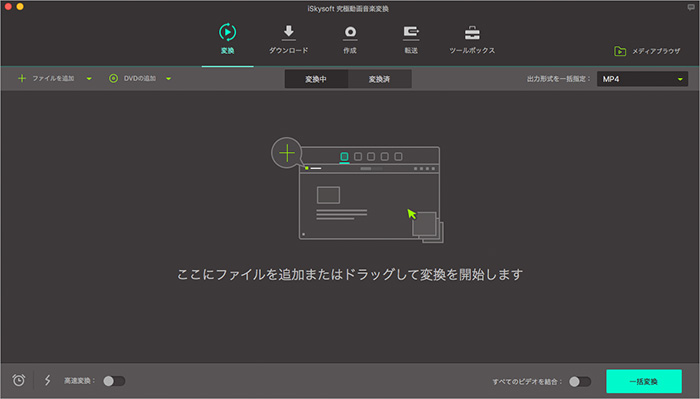
2.出力フォーマットを選択
出力形式ダウンドロップリストを開き、適切なファイル形式のアイコンをクリックします。リストには、iPhone、iPad、iPod、iMovie、Motorola Xoom、HTCなどのための、いくつかのプリセットが表示されます。例えば、iPadでDVDビデオを楽しむために、DVDを変換したい場合は、ここで直接iPadのプリセットを選択できるというわけです。
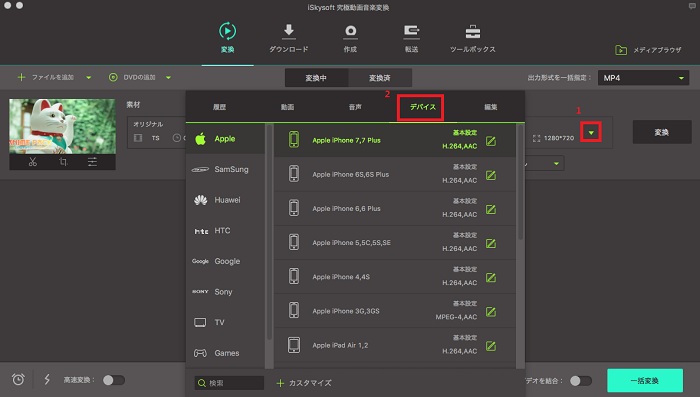
DVD字幕を維持するには、「編集」をクリックし、上部のメニューバーから「字幕」を選択、項目バーから「字幕ボックス」をクリックし、その字幕を選択することができます。
MacでDVDの変換開始
メインインターフェイス上の「変換」タブをクリックすると、自動的に残りの作業を完了します。それでは、あなた独自のムービーをじっくりお楽しみください!



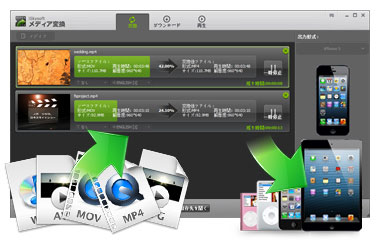
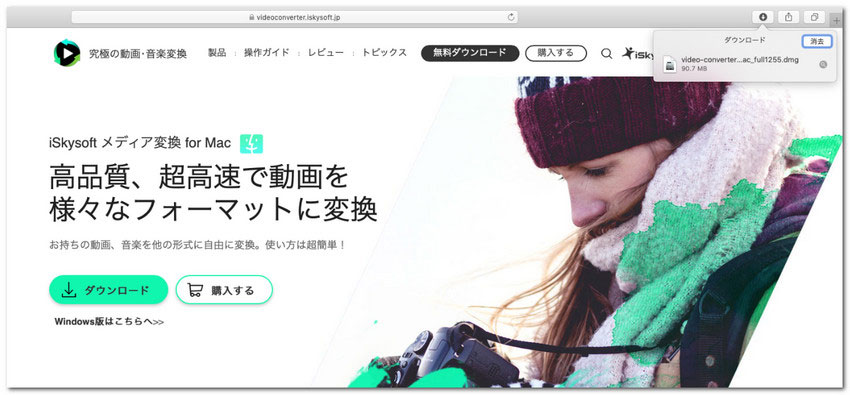
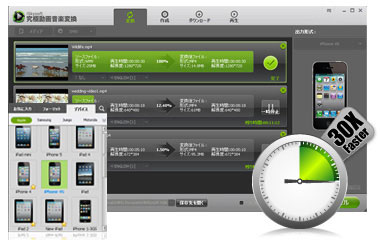

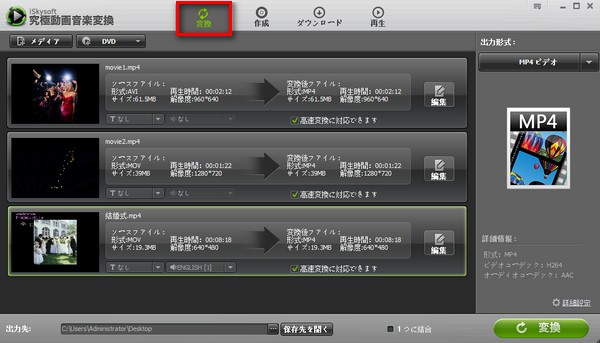
田中摩子
編集
0 Comment(s)